Hogyan feloldásához megjelenítő ablak 10

Okai és lehetséges megoldások
Ways feloldásához a kiadó a Windows 10, akkor lehet, ha a felhasználói fiókok rendszer lezárja a dob vagy semmilyen szoftvert telepíteni vagy járművezetők. Továbbá, ez a probléma is megjelenhet problémák esetén a digitális aláírással a vezető.
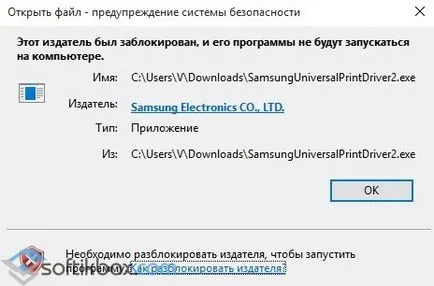
Módon megoldani №1. Ellenőrzés kikapcsolása engedély
- Szükséges, hogy a „Diagnózis” szakasz. Ehhez kattintson a „Start”, „Shut Down” gombot, hogy csípje a „Shift” és kattintson a „Restart”.

- A Beállítás menü jelenik meg. Kattintson a „Diagnózis”.

- A következő ablakban válassza ki a „Speciális beállítások” és kattintson a „Indító paraméterek”.
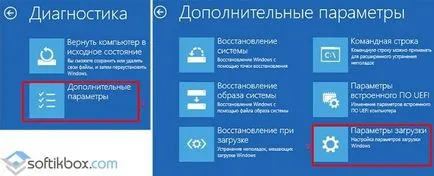
- A listában találunk kikapcsolása „kötelező vezető aláírás ellenőrzését.”

- Válassza ki újra a cselekvés, mentse az eredményt.
Most, a kiadó lesz nyitva.
Módon megoldani №2. Kikapcsolása UAC
- Nyomja meg a „Start” típus „az UAC” a keresőmezőbe. Kattintson az eredmény.
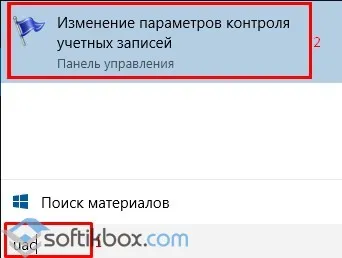
- A "Control Panel" fejezetben. Húzza a csúszkát UAC az aljára, vizsgálatának letiltása a kiadó.
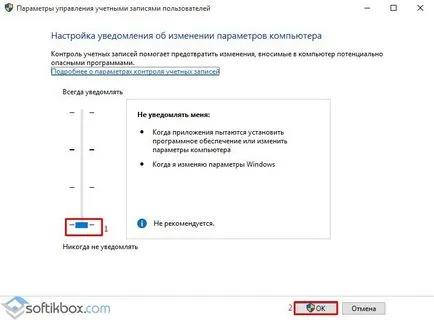
- Az újraindítás után a számítógép ismételt próbálkozások, hogy indítson egy alkalmazás vagy telepíteni hardver-illesztőprogramokat.
Módszer №3 megoldásokat. A szoftver módszer
Korábban már írtam egy programot, mint például a Windows 10 menedzsere. Segítségével akkor is megoldja a problémát, blokkolt kiadó.
- A program futtatásához. A bal oldali menüből válassza ki a «biztonság», majd «System Security».
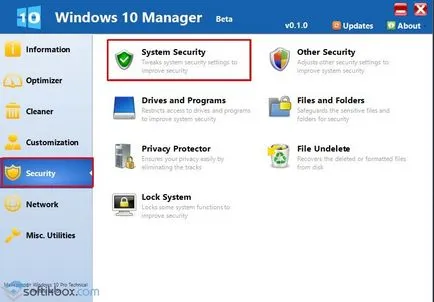
- Egy új ablak nyílik meg. Stamp «letiltása a Fájl megnyitása biztonsági figyelmeztetés».
- Hit „Mentés”, és indítsa újra a rendszert.
Eljárás digitális aláírás megoldások №4.Udalenie
Megoldása a parancssor №5.Ispolzovanie
Megfelelően telepíteni a programot akkor a parancssorból, megkerülve a hibát. Ehhez hajtsa végre a következő:
- Hit „Start” felírni „cmd” a keresési mezőbe. Kattintson az eredmény a jobb egérgombbal, és válassza a „Futtatás rendszergazdaként jogait.”
- Mi meg az utat, hogy a telepítési fájlok a program vagy illesztőprogram.
- Várja meg, amíg a parancssor telepítse a szoftvert.
- Indítsa újra a számítógépet.
Fontos megjegyezni, hogy meg kell megfelelően beállítani az utat exe.faylu egyébként cmd csak ő kerületében találja.